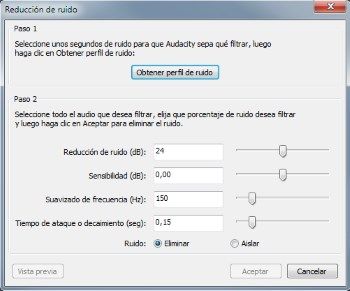Audacity es una de las herramientas de grabación de código abierto (y gratuita) más populares del mercado. Fuera de la caja, Audacity hace un gran trabajo de grabación de su audio. Sin embargo, mediante la eliminación del ruido ambiental (de fondo), puede llevar sus grabaciones al siguiente nivel.
Estas instrucciones utilizan la versión 2.2 de Audacity, pero deberían aplicarse a todas las versiones más nuevas del software.
¿Qué es el ruido de fondo?
El ruido de fondo o ambiental es el zumbido constante del mundo que le rodea. Puede que no lo note, porque lo oye todo el tiempo. Es su aire acondicionado, su frigorífico, el acuario de su oficina, el zumbido de las luces o los ventiladores del ordenador. En otras palabras, es un flujo constante de ruido. Sin embargo, no es necesario apagar el aire acondicionado o el frigorífico para que la grabación alcance niveles profesionales.
El ruido de fondo no son sonidos aleatorios, como ladridos de perros, trenes, pasos en el suelo por encima de ti, un timbre o el clic de las teclas del teclado. Estos sonidos deben eliminarse manualmente (y puede llevar mucho tiempo extraerlos).
Cómo eliminar el ruido de fondo
Debe eliminar el ruido de fondo antes de convertir el archivo de .aup (el formato de archivo de Audacity) a .mp3, .wav u otro formato.
El proceso para eliminar el ruido de fondo es el siguiente:
- Resalte una sección de la grabación (unos 1-2 segundos como mínimo) que no tenga voces o sonidos intencionados (en otras palabras, un espacio en blanco).
- Haga clic en Efecto y luego en Reducción de ruido.
- Haga clic en Obtener perfil de ruido.
Audacity - Seleccione toda la grabación haciendo clic en Ctrl + A en su teclado.
- Haga clic en Efecto y luego en Reducción de ruido.
- Haga clic en Aceptar.
- Permita que Audacity complete el proceso
En este punto, Audacity eliminará el ruido utilizando su Perfil de Ruido, que es una muestra del ruido ambiental captado por su micrófono. Dependiendo de la longitud de su grabación, esto puede tardar segundos o minutos.
Cuando el proceso se complete, escuche su grabación, y debería sonar exponencialmente mejor. Con todo ese ruido de fondo eliminado, su podcast tendrá un audio más limpio y mucho más profesional.